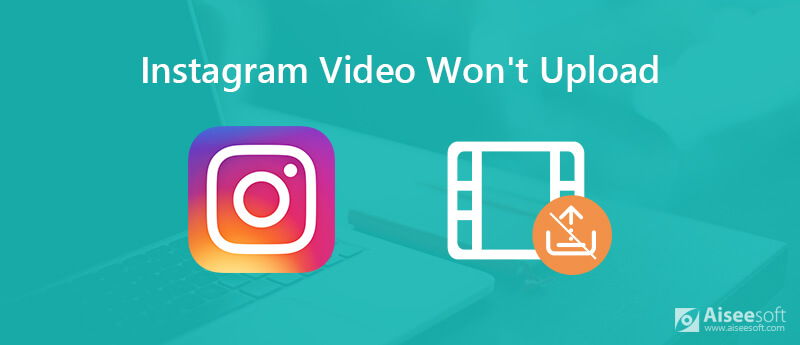
Instagram — одна из самых популярных социальных сетей, где пользователи могут делиться своими фотографиями и видео. Это отличное место для общения, поиска вдохновения и отслеживания новостей.
Однако, иногда у пользователей могут возникать проблемы с доступом к Instagram. Если вы не можете открыть приложение или сайт, есть несколько возможных причин и способов исправить эту проблему.
Первым делом, стоит убедиться, что проблема не у вас. Проверьте, есть ли подключение к интернету и работает ли ваше устройство корректно. Если все в порядке, то проблема может быть с самим Instagram.
Что делать, если Instagram не открывается?
Если у вас возникают проблемы с открытием Instagram, вот несколько возможных решений:
- Проверьте подключение к интернету. Убедитесь, что вы имеете стабильное подключение Wi-Fi или мобильные данные.
- Очистите кэш и данные приложения Instagram. Это может помочь устранить проблему, связанную с загрузкой данных.
- Перезагрузите устройство. Иногда простая перезагрузка может решить проблему с открытием приложения.
- Обновите приложение Instagram. Убедитесь, что у вас установлена последняя версия приложения, так как устаревшие версии могут вызывать проблемы с открытием.
- Проверьте наличие проблем со стороны Instagram. Иногда Instagram может иметь временные сбои или проблемы на своей стороне, проверьте сообщества или официальные аккаунты Instagram для получения информации.
- Попробуйте открыть Instagram в браузере. Если проблема возникает только в приложении, попробуйте открыть Instagram в веб-браузере на вашем устройстве.
Если ни одно из этих решений не помогло, возможно, проблема связана с вашим устройством или интернет-провайдером. В таком случае, рекомендуется связаться с технической поддержкой Instagram или вашего интернет-провайдера для получения дополнительной помощи.
Проверьте подключение к интернету
Убедитесь, что вы подключены к Wi-Fi или мобильной сети. Проверьте, что ваше устройство имеет стабильное соединение с интернетом.
Если вы подключены к Wi-Fi, попробуйте перезагрузить маршрутизатор или модем. Возможно, проблема с подключением связана с их работой. После перезагрузки проверьте, открывается ли Instagram.
Если у вас проблемы с мобильной сетью, проверьте сигнал на вашем устройстве. Некачественный сигнал или отсутствие сети могут привести к неработоспособности Instagram. Попробуйте сменить местоположение или подключиться к другой сети.
Если вы уверены, что подключение к интернету у вас работает исправно, но Instagram все равно не открывается, возможно, проблема в сети самого сервиса. В этом случае, стоит подождать некоторое время и попробовать открыть Instagram позже.
Если все вышеперечисленные рекомендации не помогли, возможно, проблема кроется в вашем устройстве или приложении Instagram. В этом случае, попробуйте удалить и снова установить приложение.
Заметка: Перед удалением приложения убедитесь, что у вас есть резервная копия ваших данных и возможность восстановить их после переустановки.
Данная проверка поможет вам узнать, является ли причина неработоспособности Instagram проблемой с подключением к интернету. В случае если они повреждены, попробуйте временно отключить любые брандмауэры или антивирусные программы, которые могут заблокировать доступ к Instagram.
Убедитесь, что у вас есть доступ к сети
Прежде чем беспокоиться о том, почему Instagram не открывается, убедитесь, что у вас есть стабильное подключение к Интернету. Возможно, у вас проблемы с Wi-Fi или мобильными данными. Проверьте, что ваше устройство подключено к сети и сигнал сильный.
Если у вас есть доступ к Интернету, но Instagram все равно не работает, попробуйте перезагрузить свое устройство. Иногда простое перезапуск может исправить временные проблемы с подключением.
Если перезагрузка не помогла, проверьте, что у вас нет ограничений на использование Instagram. Некоторые сети могут блокировать доступ к определенным сайтам или приложениям. Убедитесь, что Instagram не указан в списке заблокированных приложений и нет ограничений на его использование.
Также стоит убедиться, что ваше устройство не находится в режиме «Самолета» или «Не беспокоить». Эти режимы могут ограничить доступ к Интернету и приложениям. Убедитесь, что они отключены, чтобы иметь полный доступ к Instagram.
Если вы все еще не можете открыть Instagram, попробуйте проверить другие приложения или сайты. Если ни одно из них не работает, проблема, скорее всего, в вашем интернет-соединении. В этом случае, свяжитесь с вашим интернет-провайдером или администратором сети для устранения неполадок.
Не забывайте, что иногда Instagram может временно недоступен из-за технических работ или обновлений. Если проблема не решается, попробуйте подождать некоторое время и попытаться открыть приложение позже.
Возможностей могут быть множество, но убедитесь, что у вас есть доступ к сети, прежде чем искать другие решения проблемы с открытием Instagram.
Очистите кэш и данные приложения
В некоторых случаях проблемы с открытием Instagram могут быть связаны с накопившимися в кэше приложения ошибками или устаревшими данными. Чтобы исправить эту проблему, вам потребуется очистить кэш и данные приложения Instagram.
Чтобы начать процесс очистки кэша и данных, следуйте этим шагам:
- Откройте настройки своего устройства.
- Перейдите в раздел «Приложения» или «Управление приложениями».
- Найдите в списке установленные приложения Instagram и выберите его.
- Перейдите на страницу настроек приложения Instagram.
- Нажмите на кнопку «Очистить кэш» или «Очистить данные».
- Подтвердите свой выбор, если будет необходимо.
- Перезапустите устройство и попробуйте открыть Instagram снова.
После очистки кэша и данных приложения Instagram, возможно, вам придется пройти процесс входа в аккаунт заново, так что не забудьте иметь под рукой свои учетные данные.
Если после очистки кэша и данных проблема с открытием Instagram не исчезла, возможно, стоит попробовать иные методы решения проблемы.
Найдите «Настройки» на вашем устройстве и выберите «Приложения»
Если у вас возникли проблемы с открытием Instagram на вашем устройстве, то одним из способов их решения может быть проверка настроек приложений.
Для этого вам необходимо найти раздел «Настройки» на вашем устройстве. Обычно он расположен на главном экране или в панели управления. Откройте данную секцию, прокрутите список доступных настроек и найдите раздел «Приложения».
После выбора раздела «Приложения» вы увидите список всех установленных приложений на вашем устройстве. Найдите в списке приложение Instagram и выберите его.
Внутри раздела «Приложение Instagram» вы увидите доступные опции и настройки для данного приложения. Вам необходимо проверить, не включены ли блокировки или ограничения, которые могут препятствовать правильной работе Instagram. Если что-то в настройках кажется неправильным или вызывает сомнения, вы можете попробовать изменить эти значения или сбросить настройки к значениям по умолчанию.
После того как вы проверили и, если необходимо, внесли изменения в настройки приложения Instagram, попробуйте открыть приложение снова и проверьте, что проблема была успешно решена.
Если вы все еще сталкиваетесь с проблемой и Instagram не открывается, то возможно, проблема связана с другими факторами, например, с подключением к интернету или с самим приложением. В таком случае рекомендуется провести дополнительные диагностические мероприятия или обратиться в службу поддержки.
Найдите Instagram в списке приложений и выберите «Очистить кэш» и «Очистить данные»
Если Instagram не открывается на вашем устройстве, возможно, что проблема связана с кэшем или данными приложения. Чтобы решить эту проблему, вам потребуется очистить кэш и данные Instagram.
Для начала, найдите иконку Instagram на вашем устройстве и нажмите на нее. Откроется список доступных действий с приложением.
Шаг 1: В списке действий для Instagram найдите опцию «Очистить кэш». Это действие позволит удалить временные файлы, которые могут быть причиной сбоев в работе приложения.
Шаг 2: После выбора «Очистить кэш» может потребоваться некоторое время для завершения процесса. Подождите, пока приложение не сообщит вам об успешном завершении очистки кэша.
Шаг 3: После очистки кэша вы можете продолжить и выбрать опцию «Очистить данные». Это действие удалит все сохраненные данные приложения, но не повлияет на ваш профиль или контент. Пользовательские настройки также сохранятся.
Шаг 4: Подождите, пока процесс очистки данных не завершится. После этого вы можете снова запустить Instagram и проверить, открылось ли приложение.
Если после очистки кэша и данных Instagram все еще не открывается, попробуйте перезагрузить устройство или обратиться к технической поддержке Instagram для получения дополнительной помощи.
Обновите Instagram до последней версии
Чтобы обновить Instagram до последней версии, следуйте следующим шагам:
| Шаг 1: | Откройте App Store (для пользователей iPhone) или Google Play (для пользователей Android). |
| Шаг 2: | Найдите раздел «Обновления» в своем магазине приложений. |
| Шаг 3: | Найдите Instagram в списке доступных обновлений. |
| Шаг 4: | Нажмите на кнопку «Обновить» рядом с Instagram. |
| Шаг 5: | Дождитесь завершения процесса обновления. |
После обновления Instagram до последней версии попробуйте открыть приложение снова. В большинстве случаев это решает проблему и Instagram начнет работать нормально. Если проблема все еще не решена, стоит обратиться в службу поддержки Instagram для дальнейшей помощи.
Откройте Google Play Store или App Store на вашем устройстве
Если у вас возникли проблемы с открытием Instagram, первым шагом для решения проблемы может быть обновление приложения. Чтобы это сделать, откройте Google Play Store или App Store на вашем устройстве. Запустите приложение Store и найдите иконку Instagram в поисковой строке.
После того, как вы найдете приложение Instagram, нажмите на него, чтобы открыть страницу с информацией о приложении. Если у вас установлена старая версия Instagram, вы увидите кнопку «Обновить» или «Update». Нажмите на эту кнопку, чтобы обновить приложение до последней версии.
Если у вас уже установлена последняя версия Instagram, у вас может быть проблема с подключением к интернету или проблема с серверами Instagram. В таком случае, попробуйте проверить подключение к интернету и попробуйте открыть Instagram позже.
Открытие Google Play Store или App Store и обновление приложения может помочь в решении проблемы с открытием Instagram на вашем устройстве. Если проблема не решена, вы можете попробовать другие способы, такие как перезагрузка устройства или очистка кэша и данных приложения Instagram.
Найдите Instagram в списке установленных приложений и выберите «Обновить»
На большинстве устройств Instagram обычно располагается на экране домашнего меню или в списке всех приложений. Откройте ваше домашнее меню или прокрутите список всех приложений, чтобы найти Instagram. Затем нажмите и удерживайте значок Instagram, пока не появится меню с различными опциями.
В этом меню вы увидите опцию «Обновить». Нажмите на нее, чтобы начать процесс обновления Instagram. В зависимости от вашего подключения к интернету и размера обновления, процесс обновления может занять некоторое время. Будьте терпеливы и дождитесь окончания обновления.
Когда обновление завершено, попробуйте открыть Instagram снова. Вероятно, эта простая процедура обновления поможет вам исправить проблему с открытием Instagram.
Вопрос-ответ:
Почему у меня не открывается Instagram?
Возможно, у вас проблемы с интернет-соединением. Проверьте, есть ли доступ к сети, и попробуйте обновить страницу или перезапустить приложение Instagram.
Как исправить проблему с открытием Instagram?
Если Instagram не открывается, попробуйте выполнить следующие действия: 1) Убедитесь, что у вас есть стабильное интернет-соединение. 2) Проверьте, обновлено ли приложение до последней версии. Если нет, обновите его в соответствующем магазине приложений. 3) Перезапустите устройство, с которого вы пытаетесь открыть Instagram. 4) Очистите кэш и данные приложения Instagram. Если ничто из перечисленного не помогло, возможно, проблема лежит на стороне самого Instagram, и вам придется подождать, пока разработчики исправят ее.
Как очистить кэш и данные приложения Instagram?
Чтобы очистить кэш и данные приложения Instagram на устройстве Android, перейдите в «Настройки» -> «Приложения» -> «Instagram» -> «Хранилище» -> «Очистить данные» и «Очистить кэш». На устройстве iPhone или iPad откройте «Настройки» -> «Общие» -> «Управление хранилищем» -> «Instagram» -> «Удалить приложение». После этого перезагрузите устройство и установите Instagram заново.
Почему Instagram не открывается только на моем устройстве?
Если Instagram не открывается только на вашем устройстве, проблема может быть связана с конкретными настройками или наличием несовместимых приложений на вашем устройстве. Проверьте, обновлено ли приложение до последней версии, и попробуйте выполнить действия, описанные в предыдущем ответе. Если проблема не исчезает, попробуйте открыть Instagram на другом устройстве или обратитесь в службу поддержки Instagram для получения дополнительной помощи.
Что делать, если Instagram не открывается уже несколько дней?
Если Instagram не открывается уже несколько дней, попробуйте выполнить следующие действия: 1) Проверьте, есть ли доступ к интернету на вашем устройстве. 2) Убедитесь, что приложение обновлено до последней версии. 3) Попробуйте очистить кэш и данные приложения, как описано в предыдущем ответе. Если проблема не решается, возможно, проблема лежит на стороне Instagram. В этом случае вам придется подождать, пока разработчики исправят ее. Если же все остальные пользователи могут открыть Instagram, обратитесь в службу поддержки Instagram для получения дополнительной помощи.
Почему я не могу открыть Instagram?
Если вы не можете открыть Instagram, проблема может быть связана со множеством причин. Возможно, у вас плохое интернет-соединение, или серверы Instagram временно недоступны. Также, причина может быть в вашем устройстве или аккаунте Instagram.






